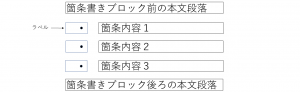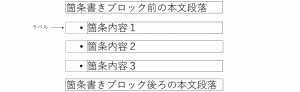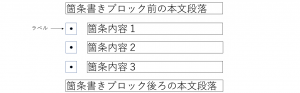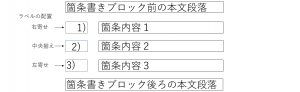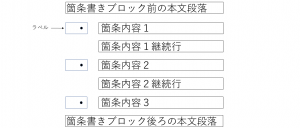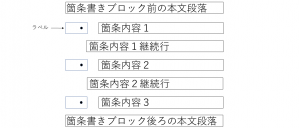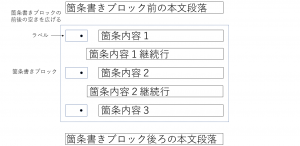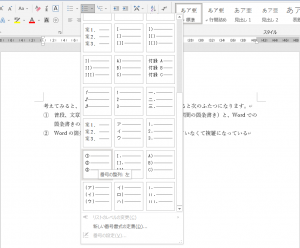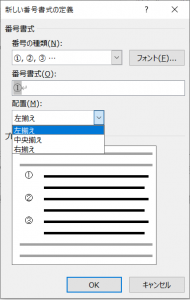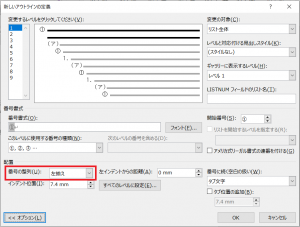今回は箇条書きの配置(レイアウト)を考えてみます。Microsoft Wordの機能を調べる前に、まず、Wordにこだわらず一般的に箇条書きのレイアウトパターンにどのような変数があるかを考察してみましょう。
1. 基本的な箇条書きは各項目はラベルと箇条内容から構成されます。
2. 箇条書きのラベルと箇条内容の間の空きは1文字が普通ですが、変更することもあります。次のようにラベルと箇条内容の間を詰めることもできるでしょう。
3. 箇条書きのラベルを本文の通常段落の開始位置と同じにすることもできるでしょう。
4. ラベルが記号ではなく順序数の場合は、順序数の桁数が変わることもあります。そうすると、ラベルの文字(数字)を右揃えにするか、中央揃えにするか、左揃えにするか、という選択があります。
5.次は、箇条項目によって箇条内容が2行以上になることがあります。その場合、2行目以降(継続行)の開始位置を前の箇条内容と揃えるという選択肢があります。
6.箇条内容が2行以上になる場合、2行目以降(継続行)の開始位置を前の箇条内容より1文字行頭よりに揃えるという選択もできます。特に継続行が3行以上になるときは、この方が体裁が良いように思います。
7. 箇条書きブロックの前後の行間を広げて、箇条書きのブロックを見やすくすることもできるでしょう。
箇条書きレイアウトのための変数はこのくらいでしょう。従って、上にあげたレイアウトの設定が自由にできれば、箇条書きのレイアウトとしては十分ではないかと考えられます。しかし、Microsoft Wordの箇条書き関連のメニューをいろいろ調べてみると、必ずしも全部はうまく設定できないようです。次に少し試してみます。
まず、標準段落を用意します。
標準段落に箇条番号を付けてみます。
ダイアログに「番号の整列」と表示されていますが、この下の「新しい番号書式の定義」をクリックすると、番号書式のダイアログが表示されます。
これによって、箇条書きのラベルの番号の配置はできそうなことがわかります。「アウトライン」のコマンドの「新しいアウトラインの定義」ダイアログにも同様に箇条書きのラベルの番号の配置を選択するメニューがあります。しかし、箇条書きのラベルに記号を選択すると配置の指定は選択できなくなります。
とりあえず、上の「4.」の番号についてはできることが分かりました。しかし、記号のときの配置はできないようです。(やりかたが良くないかもしれませんね)。この箇条書きレイアウト問題は、まだよくわかっていないので、次回までもう少し探索してみたいと思います。
◆前回:(17)Word組み込みの箇条書きスタイルは使えない、その理由は?
◆次回:(19)Wordで箇条書きのレイアウトパターンを指定する方法(続き)
◆シリーズ総目次:Microsoft Wordのスタイル探索
お薦め記事
◆Microsoft Wordを使って報告書などの長文を作成する人向けの新知識満載です。 Microsoft Wordのアウトラインと見出しスタイルを活用する方法(概要)